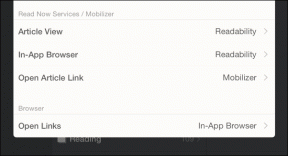Как настроить профиль с ограниченным доступом в Android 4.3 Jelly Bean
Разное / / February 12, 2022

Мы все слышали ужасные истории о том, что какая-то семья застряла с купюрой в 1000 долларов из-за того, что маленький Тимми пошел на попятную. мобильный шоппинг, собирая тонны премиум-приложений и множество покупок в приложениях вдоль способ.
Вы не хотите быть этой семьей. Я тоже не знаю. Вот почему функция ограниченного доступа к профилям в Android 4.3 является долгожданным дополнением к последней версии Jelly Bean.
С профилями с ограниченным доступом вы можете легко отключить доступ к избранным приложениям. По умолчанию профили с ограниченным доступом также не имеют возможности совершать покупки в приложении или в Google Play.
Имейте в виду, что, если у вас нет планшета Nexus, у вас, вероятно, еще нет Android 4.3. Если это так, вы можете обратиться к стороннему приложению или просто наблюдать за своим ребенком, как ястреб, когда он находится на вашем мобильном устройстве.
Совет для пользователей Windows Phone 8: Знаете ли вы, что ваш телефон имеет детский уголок который предлагает аналогичную функциональность? Проверьте это.
Для тех из нас, кому посчастливилось иметь Android 4.3, давайте взглянем на ОЧЕНЬ простые шаги, необходимые для создания профиля с ограниченным доступом:
Шаг 1: Чтобы создать нового пользователя, зайдите в меню настроек и нажмите на Пользователи. Оттуда нажмите на опцию, которая говорит Добавить пользователя или профиль. Появится новое всплывающее окно, в котором вы сможете выбрать создание стандартной учетной записи пользователя или профиля с ограниченным доступом. В этом случае нажмите на ограниченный профиль.
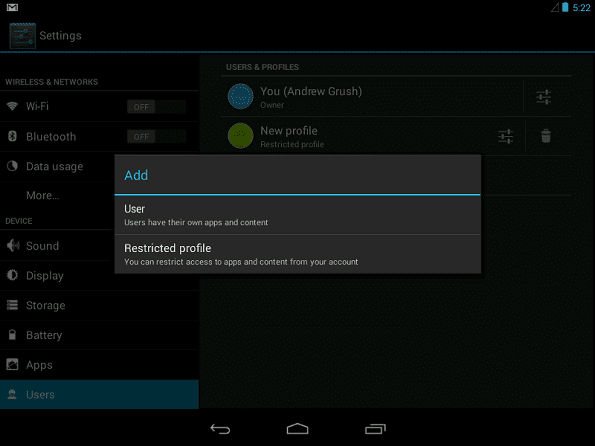
Шаг 2: Если у вас нет какой-либо экран блокировки безопасность уже включена, вам будет предложено добавить пароль, PIN-код или графический ключ. Если у вас уже включена защита — просто перейдите к шагу 3.
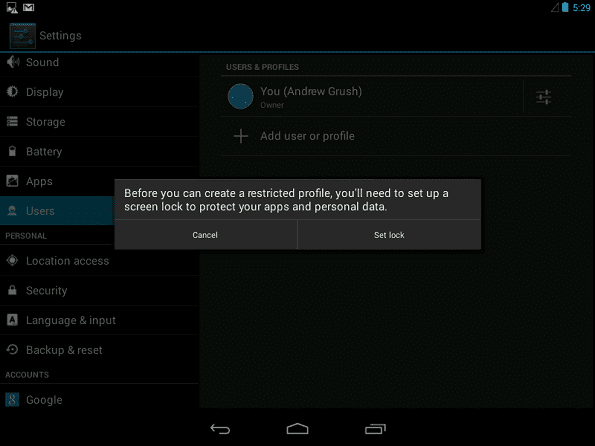
Чтобы настроить метод безопасности, нажмите кнопку «Установить блокировку», после чего вы попадете на страницу, которую видите непосредственно ниже:
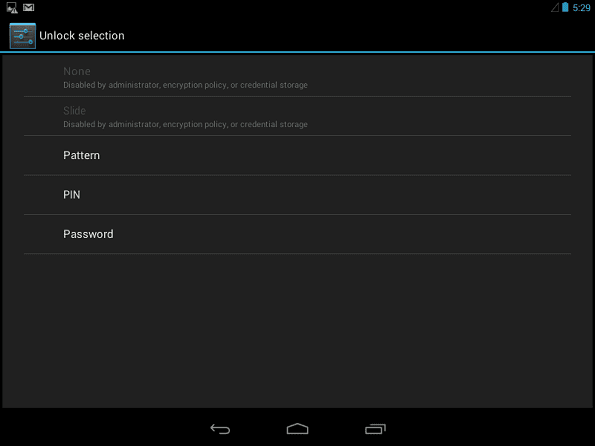
Отсюда вы просто выбираете, какой метод вы хотите использовать, выбираете его и следуете инструкциям на экране для его настройки.
Шаг 3: После настройки безопасности вы автоматически попадете на страницу нового профиля, где вас встретит полный список всех приложений, установленных в вашей системе. Рядом с каждым приложением находится простой в использовании переключатель включения/выключения.

Просто нажмите на приложение, чтобы включить его. Повторение процесса отключает его. Вы могли заметить, что Настройки тумблер нельзя переключить, но это нормально. Этого не отключить.
После того, как вы просмотрели и включили все приложения, к которым вы хотите, чтобы этот профиль с ограниченным доступом имел доступ, вы почти закончили. При желании вы можете изменить название профиля, просто нажав там, где написано новый профиль. Назовите это как хотите.

Вот и все. Я говорил тебе, что это было легко и приятно. Теперь пришло время протестировать профиль и убедиться, что он работает.
Шаг 4: Чтобы переключиться на профиль с ограниченным доступом, нажмите кнопку питания, чтобы перевести планшет в спящий режим. Как только вы снова разбудите его, вы окажетесь на экране блокировки и увидите свой новый профиль. Нажмите на новый профиль, чтобы открыть его и прокатиться! Если вы все настроили правильно, вы обнаружите, что профиль с ограниченным доступом будет иметь доступ только к приложениям, для которых вы специально предоставили ему разрешения.

Вывод
Хотя профили с ограниченным доступом — это быстрый и простой способ ограничить доступ к приложению для ваших детей или даже просто гостей, он не лишен недостатков.
Во-первых, профиль с ограниченным доступом точно не является неприступной крепостью. Как уже упоминалось, вы не можете полностью ограничить приложение «Настройки». Приложение «Настройки» может иметь ограниченный доступ к таким вещам, как создание профиля пользователя, но оно широко открыто для удаления приложений, изменения настроек беспроводной сети и многого другого.
Помимо этого, возможно, незначительного недостатка, я должен признать, что Google отлично справился с этой новой функцией.
Функция ограниченного профиля Android 4.3, безусловно, должна подойти для этой работы, если вы не слишком боитесь предоставить своим детям или гостям ограниченный доступ к «настройкам». Если вас беспокоит мысль о том, что ваши дети возятся с настройками, вы можете проверить сторонняя программа безопасности/профиля как альтернатива.
Теперь, когда у вас была секунда, чтобы протестировать только что созданный профиль, как все прошло? Все работает как надо? Если нет, дайте нам знать в комментариях ниже.
Последнее обновление: 03 февраля 2022 г.
Вышеупомянутая статья может содержать партнерские ссылки, которые помогают поддерживать Guiding Tech. Однако это не влияет на нашу редакционную честность. Содержание остается беспристрастным и аутентичным.